Kuinka poistaa Smart Compose ja Smart Reply käytöstä Gmailissa
Jos et halua käyttää sitä, voit poistaa käytöstä tai poistaa käytöstä Smart Compose- ja Smart Reply(Smart Repl) -ominaisuudet Gmailissa(Gmail) käyttämällä tätä vaiheittaista opetusohjelmaa. Nämä asetukset auttavat sinua kirjoittamaan sähköpostin nopeammin Gmailissa(type email faster in Gmail) , mutta et ehkä pidä tulosteesta toisinaan. Kun poistat Smart Compose- ja Smart Reply -asetukset käytöstä verkkoversiosta, ne muuttuvat mobiilisovelluksessa.
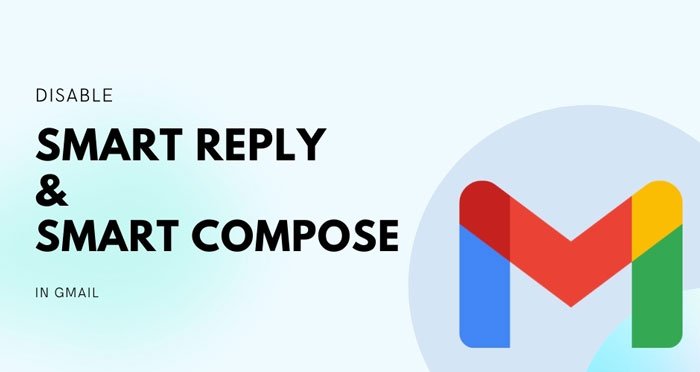
Mitä ovat Smart Compose(Smart Compose) ja Smart Reply Gmailissa(Gmail)
Smart Compose ennustaa seuraavan sanan ja voit lisätä sen sähköpostin kirjoittamisen aikana. Oletetaan esimerkiksi, että haluat kirjoittaa jollekin " Kiitos(Thank) paljon". Jos Smart Compose -ominaisuus on käytössä, saat koko lauseen kirjoittamalla " Kiitos(Thank) " tai maksimi " Kiitos(Thank) ". Useimmissa tapauksissa Gmail ennustaa seuraavan sanan tarkasti ja nopeasti kirjoittaessasi, jolloin voit kirjoittaa sähköpostin nopeammin.
Jos otat Smart Reply käyttöön , Gmail ennustaa vastauksen automaattisesti sähköpostisi tekstin perusteella. Jos joku toivottaa esimerkiksi syntymäpäiväsi tai vuosipäiväsi, Gmail voi näyttää "Kiitos" ja pari muuta vastaavaa vastausta.
Jos et kuitenkaan halua käyttää näitä ominaisuuksia tai ne aiheuttavat sotkua henkilökohtaisen sähköpostisi kirjoittamisen aikana, on parempi sammuttaa ne. Kuten aiemmin mainittiin, tämä on tilipohjainen ominaisuus – eli jos poistat sen käytöstä verkkoversiossa, se poistetaan käytöstä myös Androidin(Android) tai iOS :n Gmail - sovelluksessa .
Kuinka poistaa Smart Compose ja Smart Reply käytöstä Gmailissa(Gmail)
Voit poistaa Smart Composen(Smart Compose) ja Smart Replyn(Smart Reply) käytöstä Gmailissa(Gmail) seuraavasti:
- Avaa virallinen Gmail - sivusto ja kirjaudu sisään tiliisi.
- Napsauta Asetukset-rataskuvaketta.
- Napsauta(Click) Näytä kaikki asetukset -painiketta .(See)
- Valitse Kirjoitusehdotukset(Writing) pois käytöstä.
- Valitse Smart Reply off -vaihtoehto.
Avaa ensin virallinen Gmail - sivusto (mail.google.com) ja kirjaudu sisään Gmail - tiliisi. Kun olet kirjautunut sisään, napsauta Asetukset-rataskuvaketta ja valitse Näytä kaikki asetukset (See all settings ) -painike.
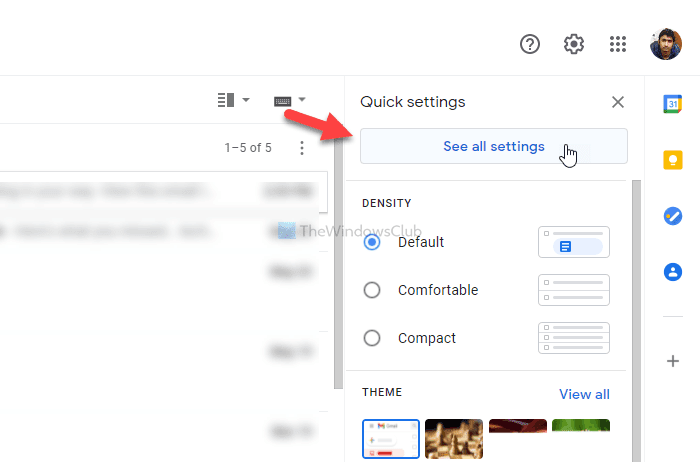
Se avaa asetussivun. Yleiset(General) - välilehdellä on kaksi vaihtoehtoa – Smart Compose(Smart Compose) ja Smart Reply .
Valitse Älykäs kirjoittaminen -asetukseksi (Smart Compose)Kirjoitusehdotukset pois käytöstä (Writing suggestions off ) ja Smart Reply -asetukseksi Smart Reply (Smart Reply)pois (Smart Reply off ) .
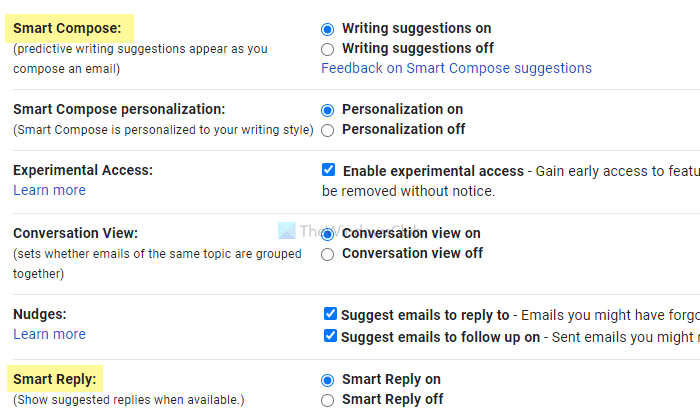
Se poistaa käytöstä Gmailin (Gmail)Smart Compose- ja Smart Reply -ominaisuudet .
Jos kuitenkin haluat ottaa ne uudelleen käyttöön, sinun on vierailtava samalla sivulla ja valittava Kirjoitusehdotukset -(Writing suggestions on) ja Älykäs vastaus (Smart Reply on ) -vaihtoehdot.
Siinä kaikki! Toivottavasti tämä opas auttoi sinua.
Related posts
Taulukon lisääminen Gmail- ja Outlook-sähköpostiviesteihin
Nudge-ominaisuuden ottaminen käyttöön ja käyttäminen Gmailissa
Kuinka tallentaa Gmail-sähköpostit EML-tiedostona työpöydälle
Kuinka poistaa Top Picks Gmail Desktopista
Sähköpostien liittäminen ja lähettäminen liitteinä Gmailissa
Piilotettuja Gmail-temppuja, vinkkejä, salaisuuksia, jotka sinun pitäisi tietää
Mahtavia Gmail-osoitetemppuja saadaksesi enemmän irti sähköpostitunnuksestasi
Postilaatikon järjestäminen Gmail-suodattimien avulla
Boomerang For Gmailin avulla voit ajoittaa sähköpostin lähettämisen ja vastaanottamisen
Sähköpostiluettelon luominen useiden yhteystietojen valitsemiseksi kerralla Gmailissa
Gmail-tilin lisääminen ja käyttäminen Outlook.comissa
Gmailin käyttäminen Outlook.com-käyttöliittymästä
Luottamuksellisen tilan käyttöönotto ja käyttäminen Gmailissa
Sähköpostin tallentaminen PDF-muodossa Gmailissa ja Outlookissa
Gmail ei lähetä tai vastaanota sähköposteja
Email Insights for Windows mahdollistaa nopean haun Outlookin sähköpostista ja Gmailista
Kuinka estää sähköpostin seuranta Outlookissa ja Gmailissa?
Kuinka käyttää Gmailin hakumerkkejä sähköpostisi löytämiseen paremmin
Gmailin korjaaminen ei lataudu Chromessa tai Firefoxissa
Gmailin käyttäminen Napsauta hiiren kakkospainikkeella Toiminto-valikkoa verkossa
